- Scoprire EaseUS
- Chi Siamo
- Recensioni & Premi
- Contatta EaseUS
- Rivenditore
- Affiliato
- Mio Conto
- Sconto Education
Sommario della Pagina
Recensioni e Premi
" Ciao ragazzi, sapete come cambiare la posizione di installazione di Adobe Photoshop CC su un'altra unità? Ho aggiornato Photoshop di recente all'ultima versione, Adobe Photoshop CC 2017, ed è fantastico. Ma occupa troppo spazio sulla mia unità C. La mia unità C ha solo 100 GB. E poi il mio computer diventa sempre più lento.
Come si trasferiscono le app installate su una nuova unità? Se sai come fare, fammelo sapere. Grazie. "
Hai un problema simile, come il fatto che l'unità C del tuo sistema è quasi occupata da software, programmi e applicazioni installati? Quindi, il tuo PC diventa sempre più lento.
Quindi, come risolviamo questo problema? Hai due possibilità:
- 1. Estendi l'unità C del sistema ;
- 2. Trasferire le applicazioni installate su un'altra unità.
Di seguito, ti mostreremo il secondo metodo per guidarti nella migrazione e nel trasferimento dei programmi di grandi applicazioni installati su un nuovo disco rigido o partizione con l'aiuto del potente software di trasferimento delle applicazioni: EaseUS Todo PCTrans .
- Avviso:
- EaseUS Todo PCTrans è ora disponibile su Adobe Photoshop CC 2019 .
Metodo 1. Modificare automaticamente la posizione di installazione di Adobe Photoshop CC
EaseUS Todo PCTrans ti consente di trasferire applicazioni, tra cui Adobe Photoshop, su un'altra unità. Senza reinstallazione, puoi eseguire Adobe Photoshop su un'altra unità come prima. EaseUS Todo PCTrans ha un'interfaccia chiara, che lo rende facile da usare per i principianti. Inoltre, è compatibile con tutti i PC Windows.
Con il suo aiuto, puoi facilmente trasferire Adobe Photoshop dall'unità C a un'altra unità. Segui il tutorial per provare:
Tutorial: Cambiare la posizione di installazione di Adobe Photoshop CC 2017/2016
Ora puoi seguire questo articolo tutorial per vedere come modificare il percorso di installazione di Adobe Photoshop o di altri programmi installati sul tuo PC con l'aiuto di EaseUS Todo PCTrans:
Passaggio 1. Avviare EaseUS Todo PCTrans, selezionare "App Migration" e fare clic su "Start" nella schermata principale.

Passaggio 2. EaseUS Todo PCTrans eseguirà automaticamente la scansione e visualizzerà tutti i programmi supportati.
- Trova i programmi di cui vuoi modificare la posizione e selezionali.
- Inoltre, fare clic sull'icona del triangolo per selezionare la destinazione in cui migrare i programmi.

Passaggio 3. Fare clic su "Trasferisci" per iniziare a modificare il percorso di installazione del programma.

Metodo 2. Modificare manualmente la posizione di installazione di Photoshop
Per le versioni più recenti di Photoshop e altre app Adobe collegate a Creative Cloud, è sufficiente utilizzare l'app desktop Creative Cloud per modificare il percorso di installazione.
Ecco come modificare manualmente la posizione di Photoshop utilizzando Adobe Creative Cloud:
Passaggio 1. Apri Creative Cloud, fai clic sull'icona Account e seleziona "Preferenze".
Passaggio 2. Seleziona "App" e fai clic sull'icona Modifica accanto alla posizione di installazione.
Passaggio 3. Sfoglia e seleziona la posizione in cui desideri installare le app Creative Cloud.
Passaggio 4. Fare clic su "Fine".
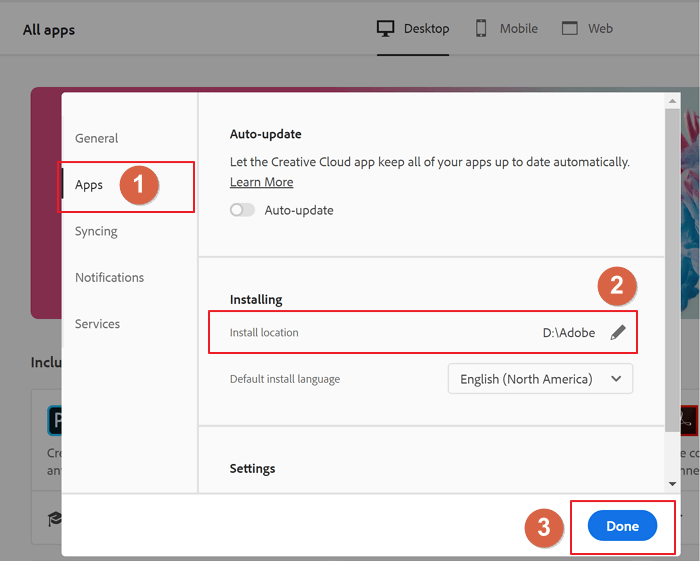
Condividi questo articolo per aiutare più utenti a migrare Adobe Photoshop su un'altra unità e correggere gli errori di spazio su disco insufficiente.
Conclusione
Utilizzando Photoshop su un PC Windows, è facile ottenere problemi di unità C piena, poiché più file PSD crei e memorizzi nel sistema, più unità C vengono impostate di default. La soluzione più efficiente per il problema dell'unità C piena è cambiare la posizione predefinita di Photoshop.
EaseUS Todo PCTrans, con la sua funzionalità di migrazione delle app, può trasferire in modo efficiente Photoshop e la sua posizione di installazione predefinita su un'altra unità con semplici clic.
Oltre a spostare le app su un'altra unità, EaseUS Todo PCTrans consente anche agli utenti di liberare i file spazzatura dell'unità C con le sue funzionalità System Drive Cleanup e Move Large Files. Ed è disponibile per tutti i livelli di utenti.
Scopri Autore
Pubblicato da Aria
Aria è una fan della tecnologia. È un onore essere in grado di fornire soluzioni per i tuoi problemi con il computer, come il backup dei file, la gestione delle partizioni e problemi più complessi.
Recensioni e Premi
-
EaseUS Todo PCTrans Free è una soluzione software utile e affidabile creata per facilitare le operazioni di migrazione dei computer, sia da una macchina ad altra o da una versione precedente del sistema operativo a una più recente.
Scopri di più -
EaseUS Todo PCTrans è un programma creata da EaseUS con cui ti consentono di gestire i tuoi backup e recuperare i tuoi dischi rigidi non funzionanti. Sebbene non sia uno strumento ufficiale, EaseUS ha la reputazione di essere molto bravo con il suo software e codice.
Scopri di più
-
Offre la possibilità di spostare intero account utente dal vecchio computer, il che significa che tutto viene migrato rapidamente. Manterrai comunque la tua installazione di Windows (e i driver rilevanti per il tuo nuovo PC), ma otterrai anche tutte le tue app, impostazioni, preferenze, immagini, documenti e altri dati importanti.
Scopri di più
Articoli Relativi
-
Come spostare Valorant su un'altra unità | 2025 Il più semplice
![author icon]() Aria/15/09/2025
Aria/15/09/2025 -
Condividere file tra Windows 11/10 e 7
![author icon]() Lucas/15/09/2025
Lucas/15/09/2025 -
Come recuperare programmi, file e account da un computer rotto
![author icon]() Aria/15/09/2025
Aria/15/09/2025 -
I 7 migliori programmi di disinstallazione software per Windows 11/10 [a pagamento e gratuiti]
![author icon]() Aria/15/09/2025
Aria/15/09/2025